En esta guía, se describe cómo configurar y ejecutar una instancia de Android Automotive con Google integrado. En esta guía, también se describe cómo probar las APIs de Google de terceros para usarlas con soluciones de navegación y voz.
Para obtener más información sobre estas APIs, consulta Implementación de intents de apps de navegación y Intents de Google Maps para Android Automotive.

Como se muestra, puedes usar tres tipos de intents para describir la interacción entre una aplicación de asistente y Google Maps: navegación, búsqueda y acción personalizada. Del mismo modo, estos intents describen la interacción entre un Asistente de Google y una aplicación de navegación.

En este contenido, se describe cómo probar las intents de una aplicación de asistente con Google Maps. También describimos cómo integrar una aplicación de navegación para recibir intents de Asistente de Google o de otras apps de asistente.
Configuración
Para comenzar, sigue estos pasos:
- Descarga e instala Android Studio.
- Abre Tools > Device Manager y agrega la imagen Automotive (1408p landscape) with Google Play.
- Inicia la imagen del emulador y accede a Google Play. Busca y actualiza el Asistente de Google.
- Extrae el contenido de nuestro proyecto de aplicación de demostración y ábrelo en Android Studio (File > Open…).
- Selecciona Run > Run automotive para instalar y, luego, iniciar la aplicación de demostración en el emulador.
Demostración
Implementación de intents de apps de navegación y Intents de Google Maps para Android Automotive describen los tres tipos de intents que puedes ejecutar: navegación, búsqueda y acción personalizada.
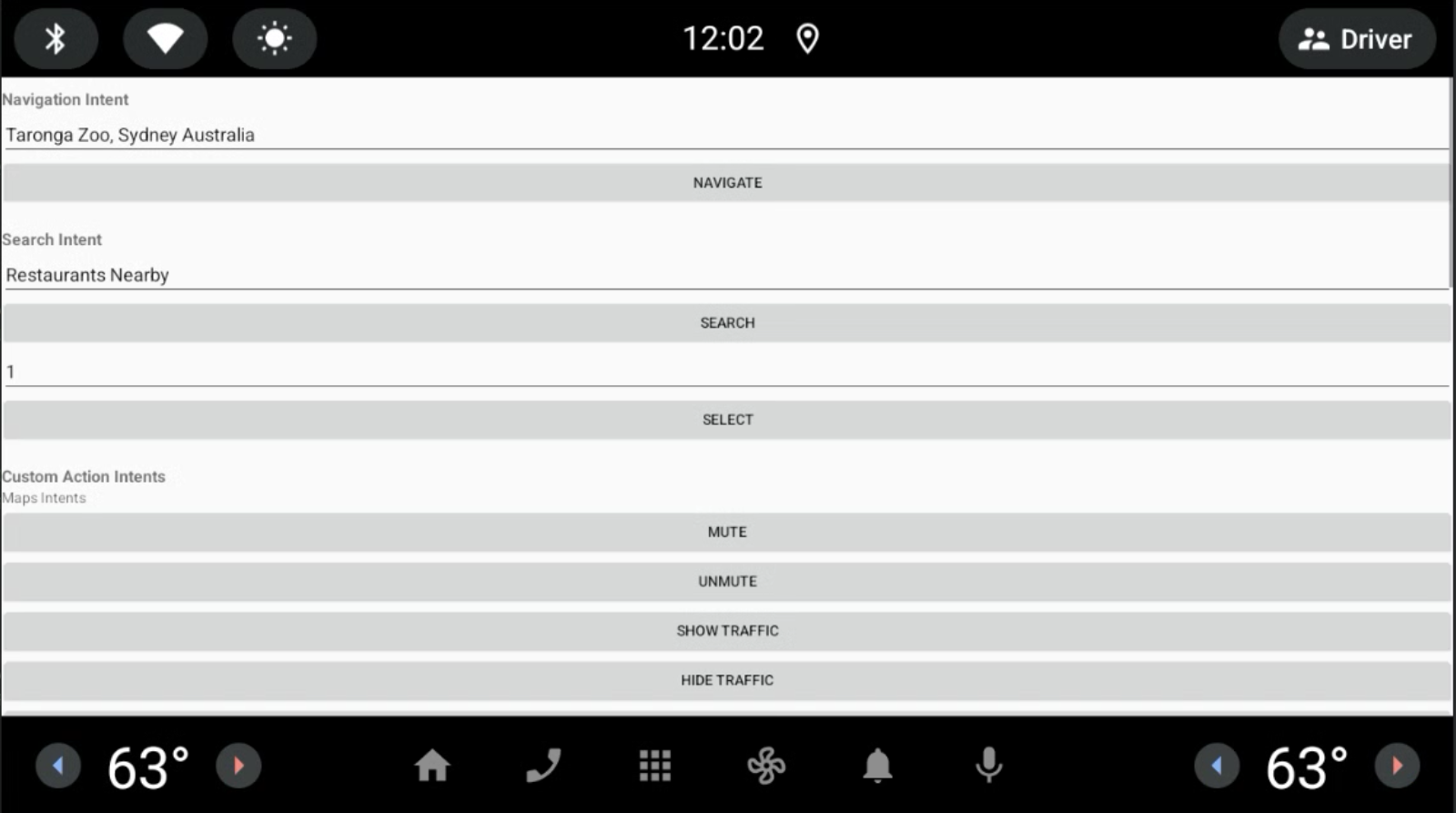
Google Maps ejecuta las operaciones activadas.
Para especificar la aplicación de demostración como receptor de los intents activados por el Asistente de Google, haz lo siguiente:
Ve a Configuración > Google > Asistente de Google > App de navegación predeterminada.
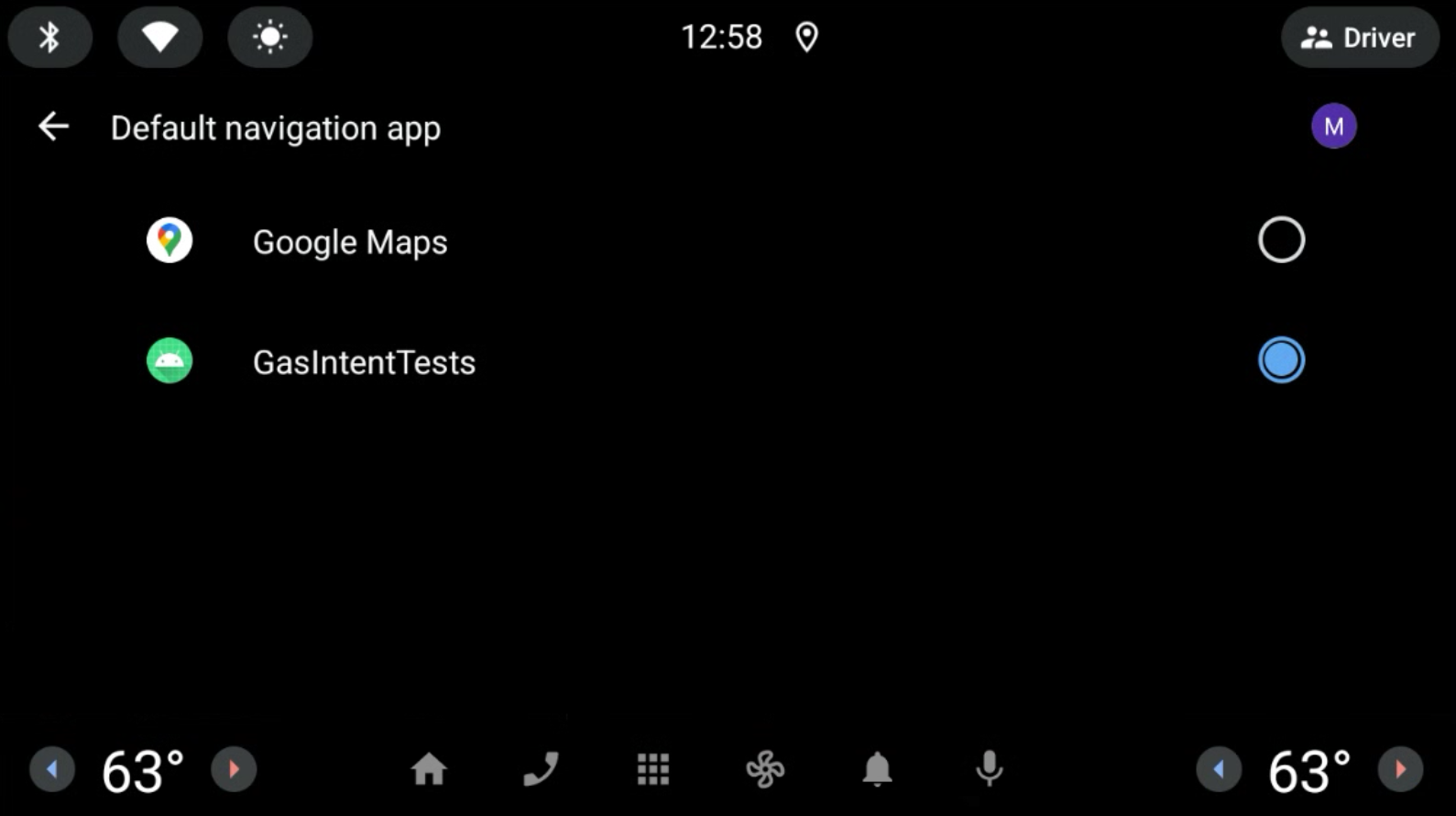
Figura 1: Selecciona la app de navegación predeterminada. Haz clic en el ícono de micrófono y di una búsqueda. Por ejemplo, "Restaurantes cercanos". Consulta Controles extendidos, configuración y ayuda si el micrófono no funciona como esperas. Asistente de Google envía el URI del intent a la app de navegación para que lo procese más.
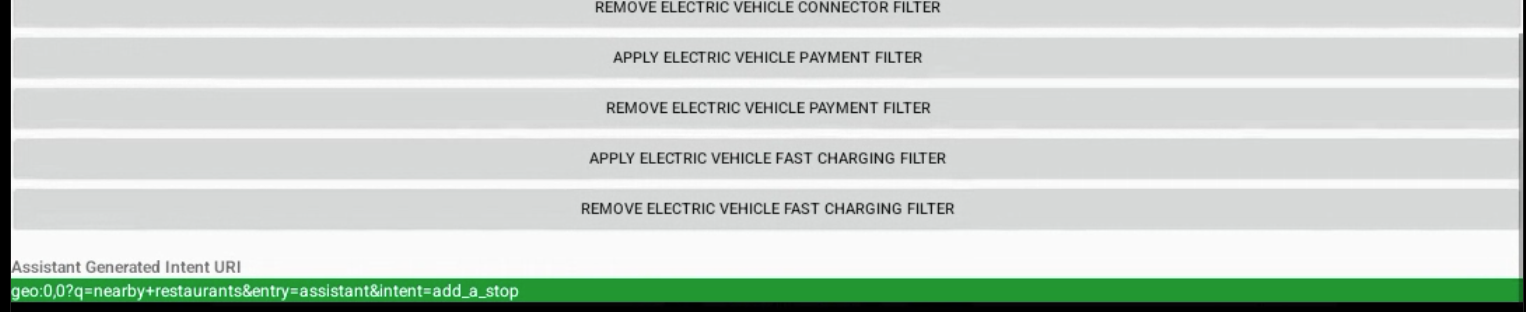
Figura 2. Es el resultado de la intención generada por Asistente de Google.
Detalles técnicos
Puedes usar Android Debug Bridge (adb) para activar intents desde la consola. Para obtener más información, consulta gas-intents-console-tests.txt.
Para designar que una aplicación puede recibir intents de Asistente de Google, incluye este código en el archivo AndroidManifest.xml de la aplicación de navegación:
<!-- Navigation Intent -->
<intent-filter>
<action android:name="androidx.car.app.action.NAVIGATE" />
<category android:name="android.intent.category.DEFAULT"/>
<data android:scheme="geo" />
</intent-filter>
<!-- Search Intent -->
<intent-filter>
<action android:name="android.intent.action.VIEW" />
<category android:name="android.intent.category.DEFAULT"/>
<data android:scheme="geo" />
</intent-filter>
<!-- Custom Action Intents -->
<intent-filter>
<action android:name="android.intent.action.VIEW" />
<category android:name="android.intent.category.DEFAULT"/>
<data android:scheme="geo.action" />
</intent-filter>
Para agregar la app a Configuración > Google > Asistente de Google > App de navegación predeterminada de modo que se pueda ver y seleccionar, agrega lo siguiente:
<intent-filter>
<action android:name="android.intent.action.MAIN" />
<category android:name="android.intent.category.APP_MAPS" />
</intent-filter>
